IMPORTANTE:
Hacer esto NO SIRVE si se ha formateado el ordenador y se quiere reinstalar Windows. Sólo sirve si se sigue con el mismo Windows y se quiere volver a dejar el ordenador en el estado en que se creó la imagen. Ver aquí: https://answers.microsoft.com/es-es/windows/forum/windows_10-update/windows-10-cómo-restaurar-desde-la-imagen-del/068ce782-b48c-41d7-8ec9-666c3cbf2f3c?auth=1
https://www.softzone.es/2017/04/16/como-crear-una-imagen-del-sistema-o-copia-de-seguridad-de-windows-10/
De esta manera, podremos recuperar el sistema operativo por completo, su configuración, aplicaciones y programas instalados, etc. Esta opción de Windows nos permite crear una imagen de copia de seguridad de Windows 10 completa sin tener que recurrir a herramientas de terceros y vamos a mostrar a continuación cómo podemos utilizarla.
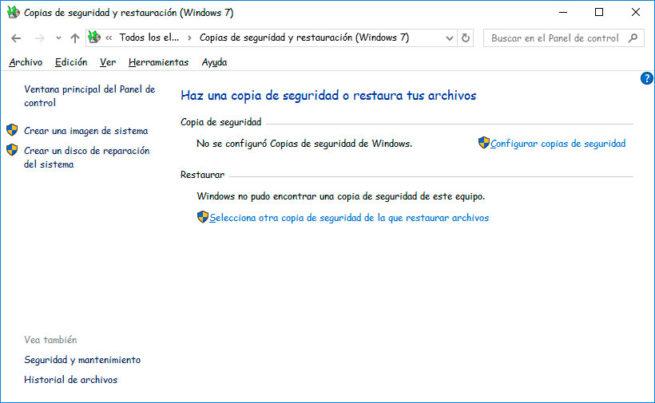
Estas copias de seguridad de imagen del sistema son como una fotografía de nuestro equipo en ese momento que puede ser utilizada en el caso de que falle el disco o el sistema y poder restaurar el equipo tal y como lo teníamos en el momento de su creación sin necesidad de tener que reinstalar todo de nuevo. Es decir, no tendremos que volver a instalar ni el propio sistema operativo ni nuestras aplicaciones.
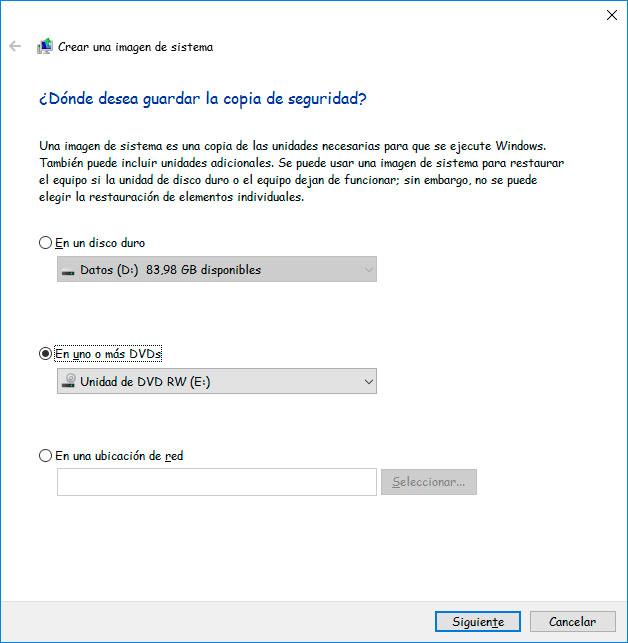
Para crear una imagen del sistema o copia de seguridad de Windows 10, lo primero que tenemos que hacer es ir al Panel de Control > Copias de seguridad y restauración o bien escribir en la caja de texto de Cortana Copias de seguridad y restauración. De una forma u otra, se nos abrirá una ventana del panel de control en la que encontramos en el lateral izquierdo de la misma la opción Crear una imagen de sistema.
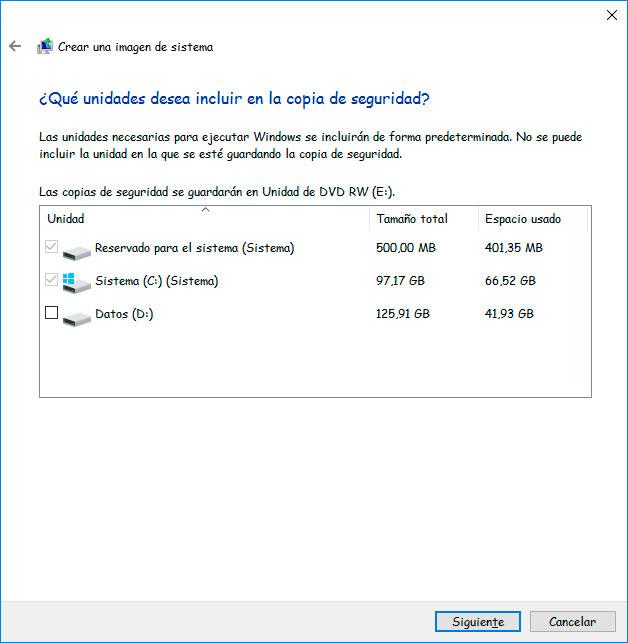
Nada más pulsar sobre esta opción, veremos con el sistema comienza un escaneo buscado los dispositivos de copias de seguridad para finalmente mostrar nos una ventana en la que vamos a indicar dónde queremos guardar la copia de seguridad de Windows 10. Como primera opción aparecerá marcada por defecto en un disco duro, pero si es el propio del ordenador nos indicará que cualquier error en ese disco hará que perdamos las copias de seguridad.

En segunda opción nos da la posibilidad de guardarlas en uno o más DVDs o la tercera opción es guardarlas en una ubicación de red, en cuyo caso debemos indicar la ruta exacta. Una vez hecho esto, pulsamos sobre Siguiente y tendremos que confirmar la ubicación de la copia y donde se nos informará de las unidades de las que va a hacer la copia de seguridad. Si todo es correcto, solo queda pulsar sobre el botón Iniciar copia de seguridad y esperar a que acabe el proceso.
No hay comentarios:
Publicar un comentario